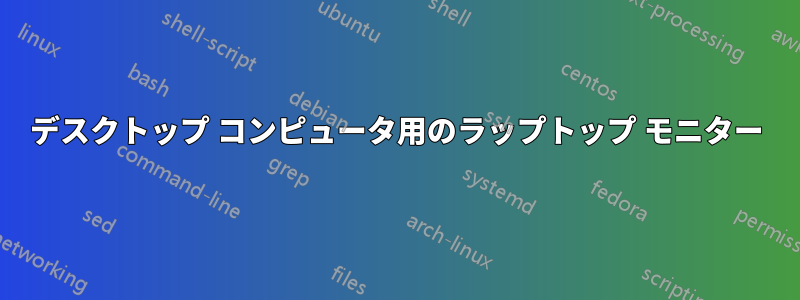
デスクトップ用のモニターはありませんが、裁縫ソフトウェア用に使用する必要があります。これはデュアル モニター用ではありません。デスクトップ アイテムを使用するためのモニターとしてラップトップのみが必要です。2003 年にデルのデスクトップを購入しました。ハハ、これがラップトップを購入した理由です。ただし、デスクトップ バージョンは、ミシン ソフトウェアを使用する唯一の方法です。
ありがとう、ヴィッキー
答え1
別のデバイスからデスクトップにリモート アクセスする必要があるようです。最も簡単な方法は、次のいずれかを使用することです。
- Windows リモート デスクトップ接続 (RDP)
- チームビューア
- VC
上記のいずれかを Google で検索し、「方法」という単語とオペレーティング システムを入力します。セットアップ手順は Dell とラップトップの両方のオペレーティング システムによって異なるため、チュートリアルが見つかるはずです。
答え2
USB出力を備えたVGAキャプチャデバイス(フレームグラバー)が必要です。VGAからUSBへのコンバーターはたくさんありますが、Googleで簡単に検索したところ、USB出力を備えたVGAフレームグラバーはこれはエピファンからのものだ*. これを使用するには、デスクトップ コンピューターからデバイスに VGA ケーブルを接続し、デバイスからラップトップに USB ケーブルを接続します。デスクトップからの VGA 出力は、ラップトップにインストールする Epiphan 提供のソフトウェア (デバイスにバンドルされています) によって表示されます。
これは実用的この小さなガジェットが 300 ドルで販売されていることを考えると、この解決策は疑問です。低価格の新品 19 インチ LCD モニターは、最近では 100 ドル以下で販売されています。中古の 17 インチ モニター (おそらく、ラップトップと同じかそれ以上のディスプレイが提供されます) を検討したい場合は、50 ドル以下で簡単に入手できます。したがって、モニターの購入費用を節約したい場合は、この製品は適していません。一方、スペースや携帯性の方が重要な考慮事項である場合は、この製品が適しています。
あるいは、VGA から AV へのフレーム グラバーと USB「TV チューナー」(AV 入力デバイス) を入手することもできます。2 つのデバイスに少なくとも 1 つの AV 接続タイプ (コンポジット、つまり RCA、コンポーネント、または S ビデオ、つまり Y/C) が共通していることを確認してください。デバイスを次のように配線します。
- デスクトップの VGA 出力をフレーム グラバーの VGA 入力に接続します。
- フレームグラバーの AV 出力をチューナーの AV 入力に接続します。
- チューナーの USB 出力をラップトップに接続します。
これはより複雑な解決策ですが、両方の種類のデバイスはたくさん出回っているため、安価な中古品を見つけられる可能性が高くなります。
以前の回答で提案されているように、リモート コントロール ソフトウェアを使用することもできますが、デスクトップにクライアント ソフトウェアをインストールする必要があるため、このソリューションを導入する前にデスクトップの OS にアクセスできる必要があります。デスクトップのモニターを一時的に使用するか、コマンド ライン ツールを使用してクライアントをリモートでインストールする必要があります。また、コンピューターをネットワークで接続する必要もあります (ハブ、スイッチ、ワイヤレス LAN、またはクロスオーバー ケーブルを使用)。
* 私は Epiphan とは全く関係がありません。もっと安いものがないか自分で検索していただければ幸いですが、私が知る限り、この記事の執筆時点では、そのようなデバイスは他にありません。


